Gestionar Chatter
Introducción
Chatter, la plataforma de colaboración corporativa de Salesforce, es un lugar excelente para que su equipo de asistencia al cliente se comunique sobre cosas como casos de asistencia y tareas. En esta red social corporativa, pueden seguir personas y documentos, y formar parte de grupos públicos, privados o sin enumerar de Chatter para colaborar con sus equipos y trabajar conjuntamente en proyectos.
Seguir registros de cuentas
Los usuarios necesitan seguir ciertos registros de modo que puedan ver actualizaciones en sus noticias en tiempo real de Chatter, incluyendo cambios en campos, publicaciones, tareas y comentarios. Muestre a Aaron cómo seguir una cuenta, luego cree un caso bajo el registro que está siguiendo.
Estas son las instrucciones que necesita Aaron para seguir la cuenta Edge Communications:
- Haga clic en el Iniciador de aplicación
 y seleccione Service (Servicio).
y seleccione Service (Servicio). - Haga clic en la ficha Accounts (Cuentas).
- Haga clic en la vista de lista Accounts (Cuentas) y cambie la vista a All Accounts (Todas las cuentas).
- Haga clic en Edge Communications.
- Haga clic en Follow (Seguir).
Ahora cree un caso en la cuenta Edge Communications:
- Desplácese hasta la lista relacionada Cases (Casos) y haga clic en New (Nuevo).
- Rellene la información del caso con estos detalles:
Field (Campo) Valor Case Origin (Origen del caso) Email Type (Tipo) Electronic (Electrónica) Case Reason (Motivo del caso) Performance (Desempeño) Subject (Asunto) Laptop not working(Computadora portátil que no funciona)Description (Descripción) Client new laptop not working(La nueva computadora portátil del cliente no funciona) - Haga clic en Save (Guardar).
Crear un grupo de Chatter
A continuación, a Aaron le gustaría tener un grupo de Chatter privado para los representantes de asistencia al cliente para la cuenta Edge Communications con el fin de que las comunicaciones entre miembros distantes sea más sencilla. Así es como hay que crear ese grupo para él:
- Haga clic en el Iniciador de aplicación
 .
. - Ingrese
Groups(Grupos) en el cuadro Search apps and items... (Buscar aplicaciones y elementos) y seleccione Groups (Grupos). - Haga clic en New (Nuevo).
Nota: Si obtiene un error cuando intenta crear un nuevo grupo, cambie a Salesforce Classic para crear el grupo y, luego, vuelva a cambiar a Lightning. - Rellene la información del nuevo grupo con estos detalles:
Sugerencia: Tiene que desplazarse hacia abajo para ver la configuración adicional del grupo.Field (Campo) Valor Group Name (Nombre del grupo) Edge Communications Customer Support(Asistencia al cliente de Edge Communications)Description (Descripción) Collaboration space for Customer Support teams related to Edge Communications(Espacio de colaboración para los equipos de Asistencia al cliente relacionados con Edge Communications)Access Type (Tipo de acceso) Private (Privado) Allow Customers (Permitir clientes) Seleccione esta opción. - Haga clic en Save & Next (Guardar y siguiente). Omita la sección Upload Picture (Cargar imagen) y haga clic en Next (Siguiente).
- En la pantalla Manage Members (Gestionar miembros), haga clic en Add (Agregar) junto a Fumiko Suzuki y Aaron Hartzler.
Nota: Es posible que tenga que buscar estos usuarios y agregarlos al grupo de Chatter.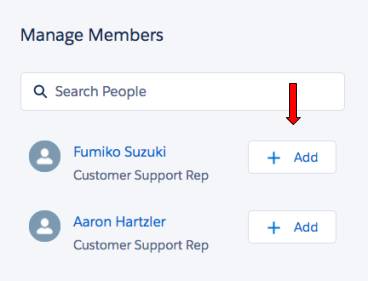
- Haga clic en Done (Listo).
- Donde dice Share an update (Compartir una actualización), publique este mensaje para el grupo:
Welcome to the Edge Communications Customer Support group.We will use this space to share efficiency and workflow improvement ideas for Edge Communications customer support cases.(Le damos la bienvenida al grupo Asistencia al cliente de Edge Communications. Utilizaremos este espacio para compartir ideas de mejora de la eficiencia y el flujo de trabajo para los casos de asistencia al cliente de Edge Communications). - Haga clic en Share (Compartir).
Nota: Puede dar a Me gusta o comentar esta publicación.
Para hacer que marche la participación en el nuevo grupo, Aaron le pidió que le muestre cómo publicar un sondeo. Estas son las instrucciones:
- Navegue a Groups (Grupos) y haga clic en Edge Communications Customer Support (Asistencia al cliente de Edge Communications).
- Haga clic en Poll (Sondeo) para elegir la acción Poll (Sondeo) y rellene los campos de pregunta y respuesta:
Field (Campo) Valor Question (Pregunta) Are we doing a good job handling Edge Communications customer support inquiries?(¿Estamos haciendo un buen trabajo gestionando las consultas de asistencia al cliente de Edge Communications?)Choice 1 (Elección 2) Yes(Sí)Choice 2 (Elección 2) No - Haga clic en Ask (Preguntar).
Ahora que completó este paso, su equipo de asistencia al cliente puede comunicarse y colaborar como campeones. Siga en el paso siguiente de este proyecto y hagamos algo de personalización.

